Ο παρακάτω οδηγός σάς παρέχει οδηγίες σχετικά με τον τρόπο αναβάθμισης μιας συσκευής που χρησιμοποιεί Linux Mint στην πιο πρόσφατη έκδοση της διανομής του Linux.
Το κύριο δώρο που παρέδωσα κατά τη διάρκεια των Χριστουγέννων ήταν ένα λαμπερό νέο φορητό υπολογιστή για τη φίλη μου. Η συσκευή ήρθε χωρίς λειτουργικό σύστημα και αποφάσισα να εγκαταστήσω το Linux Mint στη συσκευή και όχι στα Windows.
Εγκατέστησα το Linux Mint 17.3 στη συσκευή, το τυλίλωσα ωραία, μόνο για να διαβάσω μια μέρα αργότερα ότι το Linux Mint 18 έχει κυκλοφορήσει.
Έτσι, το πρώτο πράγμα που έκανα μετά την αποσυμφόρηση του δώρου ήταν να το απομακρύνω από εδώ για να εγκαταστήσω την τελευταία έκδοση της διανομής Linux στη συσκευή.
Πώς να κάνετε αναβάθμιση σε μια νέα έκδοση του Linux Mint
Υπάρχουν δύο κύριες μέθοδοι για την αναβάθμιση του Linux Mint σε μια νέα έκδοση. Ο συνιστώμενος τρόπος ή το να παίζετε με ασφάλεια είναι να χρησιμοποιήσετε ένα νέο liveDVD για να εγκαταστήσετε τη νέα έκδοση στη συσκευή. Αυτό περιλαμβάνει τη δημιουργία αντιγράφων ασφαλείας όλων των δεδομένων και λογισμικού στη συσκευή πριν από την αναβάθμιση και την επαναφορά των δεδομένων ασφαλείας στη συνέχεια.
Μπορείτε να διαβάσετε σχετικά με αυτήν τη μέθοδο στον επίσημο δικτυακό τόπο του Linux Mint Community.
Αυτό που έκανα ήταν να αναβαθμίσω απευθείας από το τρέχον σύστημα αντ 'αυτού. Συνιστάται ακόμη να δημιουργήσετε αντίγραφα ασφαλείας των δεδομένων σας προτού προχωρήσετε. Δεν είχα ανάγκη από ένα αντίγραφο ασφαλείας, καθώς δεν υπήρχαν δεδομένα σχετικά με τη συσκευή εκτός από μερικές αλλαγές που έκανα σε αυτό μετά την εγκατάσταση του Linux Mint.
Backup Linux Νομισματοκοπείο
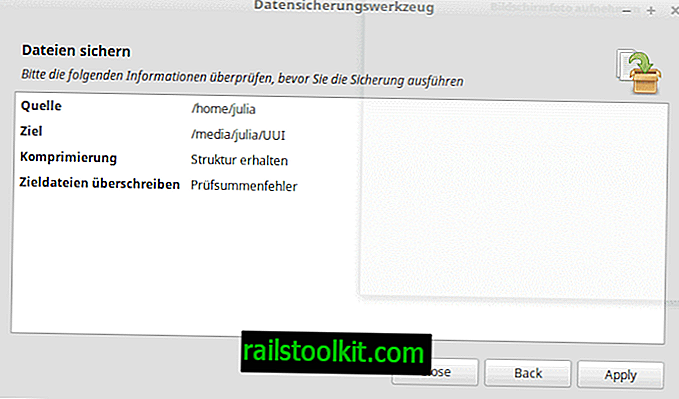
Για να δημιουργήσετε αντίγραφα ασφαλείας, επιλέξτε Μενού> Διαχείριση> Εργαλείο δημιουργίας αντιγράφων ασφαλείας. Σημειώστε ότι μπορείτε επίσης να πληκτρολογήσετε το Εργαλείο δημιουργίας αντιγράφων ασφαλείας και να το επιλέξετε αυτό τον τρόπο. Αυτό λειτουργεί ακόμα και αν η γλώσσα της εγκατάστασης Linux Mint δεν είναι αγγλική.
Επιλέξτε το αρχείο Backup στο επόμενο βήμα και διαμορφώστε τη διαδικασία.
- Επιλέξτε τον οικείο κατάλογο ως πηγή. Μπορεί να χρειαστεί να κάνετε κλικ στο "άλλο" για να το επιλέξετε.
- Επιλέξτε έναν κατάλογο προορισμού για το αντίγραφο ασφαλείας. Συνιστάται η χρήση μιας εξωτερικής συσκευής αποθήκευσης ή ενός δεύτερου σκληρού δίσκου για αυτό.
- Κάντε κλικ στις προχωρημένες επιλογές στη συνέχεια. Ενδέχεται να θέλετε να προσθέσετε μια περιγραφή για το αντίγραφο ασφαλείας και να τροποποιήσετε τις ρυθμίσεις εκεί όπως κρίνετε κατάλληλο. Συνήθως δεν είναι απαραίτητο αν και τα πάντα είναι καλά ρυθμισμένα. Μπορείτε να αποθηκεύσετε λίγο χώρο αποθήκευσης εάν επιλέξετε μια μορφή αρχείου κάτω από την έξοδο.
- Επιλέξτε Προώθηση για να προχωρήσετε.
- Μπορείτε να εξαιρέσετε τα αρχεία από τα αντίγραφα ασφαλείας στην επόμενη οθόνη. Αυτό εξαρτάται σε μεγάλο βαθμό από το πώς χρησιμοποιείτε τον υπολογιστή σας. Ίσως θελήσετε να αποκλείσετε το φάκελο λήψης, για παράδειγμα, ή οποιοδήποτε άλλο φάκελο που δεν χρειάζεστε που βρίσκεται κάτω από τον οικείο κατάλογο.
- Επιλέξτε πάλι προς τα εμπρός.
- Το εργαλείο δημιουργίας αντιγράφων ασφαλείας εμφανίζει όλες τις παραμέτρους της εργασίας δημιουργίας αντιγράφων ασφαλείας στην τελική οθόνη.
- Κάντε κλικ στην εφαρμογή.
Για να δημιουργήσετε αντίγραφο ασφαλείας του εγκατεστημένου λογισμικού, ανοίξτε ξανά το εργαλείο δημιουργίας αντιγράφων ασφαλείας
- Αυτή τη φορά, ωστόσο, θα πρέπει να επιλέξετε "επιλογή εφεδρικού λογισμικού" στην πρώτη σελίδα που ανοίγει.
- Επιλέξτε ένα προορισμό για την εργασία δημιουργίας αντιγράφων ασφαλείας στο επόμενο βήμα.
- Το πρόγραμμα εμφανίζει τη λίστα λογισμικού που εγκαταστήσατε εσείς ή ένας διαχειριστής. Μπορείτε να επιλέξετε ορισμένα ή όλα τα προγράμματα.
Η αναβάθμιση του νομισματοκοπείου Linux

Το πρώτο πράγμα που μπορεί να θέλετε να κάνετε είναι να ελέγξετε την τρέχουσα έκδοση του Linux Mint. Για να το κάνετε αυτό, επιλέξτε μενού και πληκτρολογήστε "έκδοση" και επιλέξτε Πληροφορίες συστήματος.
Αν προτιμάτε Τερματικό, ανοίξτε μια ερώτηση και πληκτρολογήστε cat / etc / linuxmint / info.
Βήμα 1: Χρήση του Διαχειριστή ενημερώσεων

Το Εργαλείο αναβάθμισης του Mint Linux λειτουργεί μόνο εάν είναι εγκατεστημένο το Linux Mint 17.3 στη συσκευή. Εάν είστε ακόμα στο Linux Mint 17.0, 17.1 ή 17.2 ή ακόμα και σε μια παλαιότερη έκδοση, πρέπει πρώτα να εκτελέσετε το Update Manager.
Επίσης, σημειώστε ότι η έκδοση KDE του Linux Mint δεν μπορεί να αναβαθμιστεί με αυτόν τον τρόπο. Εάν εκτελείτε το KDE, πρέπει να κάνετε λήψη της ζωντανής έκδοσης και να εκτελέσετε το πρόγραμμα εγκατάστασης χρησιμοποιώντας το.
- Επιλέξτε μενού, πληκτρολογήστε διαχειριστή ενημερώσεων και, στη συνέχεια, το αποτέλεσμα από την καταχώριση.
- Επιλέξτε πρώτα την ανανέωση (το πρόγραμμα μπορεί να σας ρωτήσει για την προτίμηση ενημέρωσης, απλά κάντε κλικ στο ok για να μεταβείτε στην κύρια διεπαφή).
- Εφαρμόστε όλες τις ενημερώσεις.
- Ελέγξτε την Επεξεργασία στην κορυφή για να δείτε εάν έχετε τη δυνατότητα αναβάθμισης στην πιο πρόσφατη "ίδια" έκδοση του Linux Mint. Έτσι, εάν βρίσκεστε στο Linux Mint 17.1 για παράδειγμα, δείτε εάν έχετε την επιλογή να κάνετε αναβάθμιση στο Linux Mint 17.3 εκεί.
- Αν δείτε την επιλογή εκεί, επιλέξτε την (π.χ. Επεξεργασία> Αναβάθμιση σε Linux Mint 17.3 Rosa).
- ακολουθήστε τις οδηγίες.
Βήμα 2: Αναβαθμίστε το Linux Mint σε μια νέα έκδοση
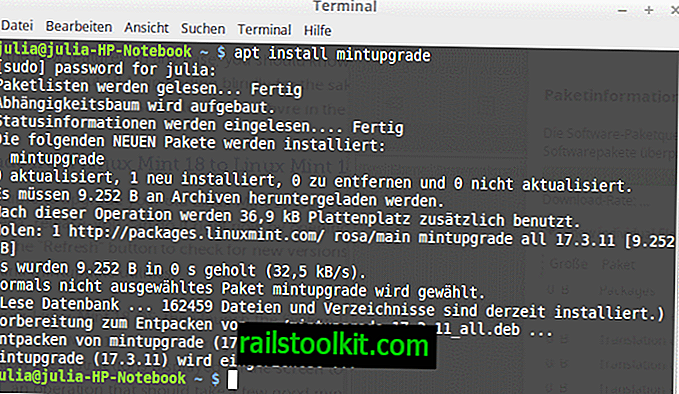
Οι ακόλουθες εντολές τρέχουν όλα από ένα παράθυρο του τερματικού:
- Επιλέξτε Μενού, πληκτρολογήστε τερματικό και επιλέξτε το αποτέλεσμα.
- Πρώτον, πρέπει να εγκαταστήσετε το Εργαλείο αναβάθμισης του Mint Linux. Εκτελέστε την εντολή apt install mintupgrade .
- Στη συνέχεια, μπορεί να θέλετε να εκτελέσετε έλεγχο αναβάθμισης ή προσομοίωση αναβάθμισης, για να βεβαιωθείτε ότι θα εκτελείται χωρίς προβλήματα. Η εντολή γι 'αυτό είναι ο έλεγχος μικροϋπολογιστή .
- Μόλις είστε ικανοποιημένοι με το αποτέλεσμα, πληκτρολογήστε download mintupgrade για να κάνετε λήψη των πακέτων που χρειάζονται για να κάνετε αναβάθμιση στην τελευταία έκδοση του Mint.
- Στη συνέχεια, μόλις γίνει λήψη, εκτελέστε την αναβάθμιση του mintupgrade για να εκτελέσετε την αναβάθμιση. Λάβετε υπόψη ότι αυτό θα πάρει λίγο χρόνο για να ολοκληρωθεί.
Και αυτό είναι όλο που χρειάζεται.
Λέξεις κλεισίματος
Αυτή η μέθοδος αναβάθμισης στην πιο πρόσφατη έκδοση του Linux Mint δεν είναι τόσο γρήγορη όσο η εγκατάσταση της νέας έκδοσης χρησιμοποιώντας ένα ζωντανό αντίγραφο του Linux Mint. Το προτιμώ όμως, καθώς δεν χρειάζεται να προετοιμάσω πρώτα μια συσκευή USB (ή να γράψω το νέο αντίγραφο της διανομής σε DVD), προτού μπορέσω να ξεκινήσω.













